Инструкция по эксплуатации Garmin GPSMAP 76S
Страница 51
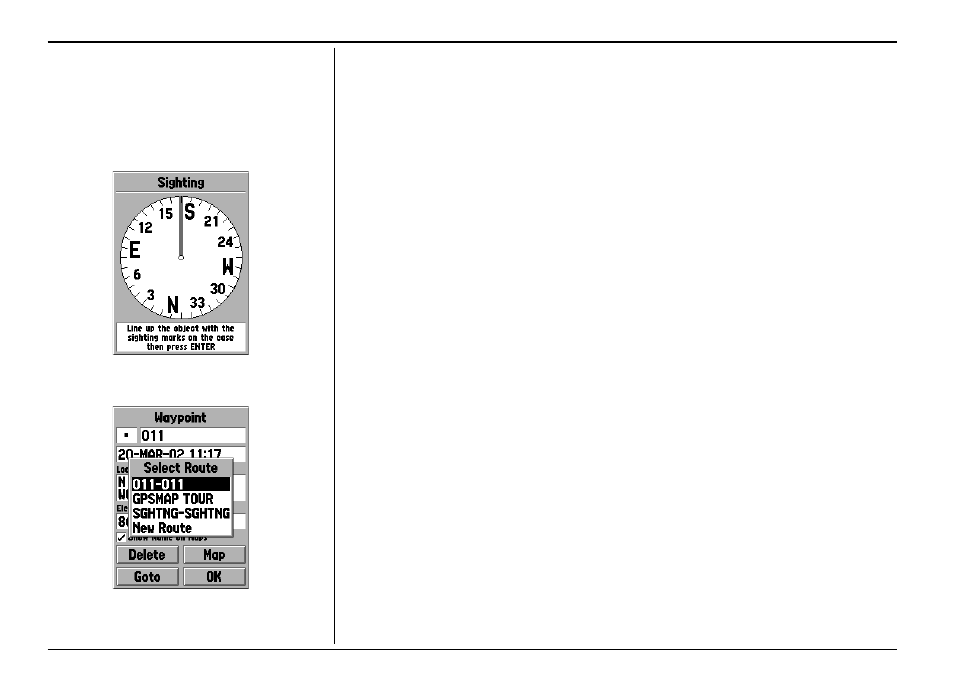
www.badger.ru
WWW.BADGER.RU
34
Project Location:
«проецирование координат» если выбрать эту функцию, на экране
появится страница Проецирования. Страница Проецирования имеет 4 поля для ввода данных.
В поле «From» можно указать Точку, относительно которой будет выполняться
проецирование, для чего можно выбрать «Current Location» (текущие координаты), «Use
Map» (по карте) или «Use Points Menu» (список Точек). Выбрав нужное в поле «From»,
следует ввести расстояние и азимут до вновь создаваемой Точки. По завершении ввода
данных нажмите кнопку ENTER. После этого на странице Создания Новой Точки можно
будет видеть координаты спроецированной Точки. Для сохранения ее как Точки, выделить
экранную кнопку «OK» и нажать кнопку ENTER.
Sight ‘N Store:
«увидеть и сохранить» после выбора этой функции на экране появится
страница Указателя под заголовком «Sighting» (обнаружено). Совместите визуально метку
на корпусе картплоттера с объектом на местности и нажмите кнопку ENTER. Еще потребуется
ввести приблизительное расстояние до объекта от вашего текущего положения в
соответствующее поле. Выбор поля «Bearing» позволит изменить азимут направления на
объект. Для сохранения Точки нажать ENTER. После этого на странице Создания Новой
Точки можно будет видеть координаты отнесенной Точки. Для сохранения ее как Точки,
выделить экранную кнопку «OK» и нажать кнопку ENTER.
Append To Route:
«добавить в маршрут» после выбора этой функции появится список
доступных маршрутов под заголовком «Select Route». На примере можно видеть 3 маршрута
и строку «New Route». Если выбрать «New Route», создастся новый маршрут и в него будет
введена Точка с вашими текущими координатами.
ОПИСАНИЕ
НАСТРОЙКИ СТРАНИЦ СОЗДАНИЯ И
РЕДАКТИРОВАНИЯ ТОЧЕК